
Gabriel Brooks
0
5162
1398
Nastavení Raspberry Pi obvykle znamená zapsat bitovou kopii disku na kartu microSD a poté ji použít k zavedení operačního systému.
Je to dobrý tok, který funguje ve většině případů ... ale není to jediná možnost. Nyní můžete použít síťový boot ke spuštění Raspberry Pi a úplně zapomenout na microSD karty!
MicroSD, USB nebo Ethernet? Pro Raspberry Pi
Běh Raspberry Pi tradičně znamenal zápis obrazu disku vaší preferované distribuce na microSD. To se obvykle provádí pomocí nástroje, jako je Etcher (ačkoli uživatelé systémů Linux a MacOS mají přístup k nástrojům příkazového řádku pro zápis dat).
Rychlá a odolná karta microSD je důležitá, ale i ta nejlepší zařízení trpí snížením výkonu a nakonec selhávají. Udržování zálohy na kartě microSD je dobrý nápad, takže můžete okamžitě kopírovat obrázek na novou kartu.
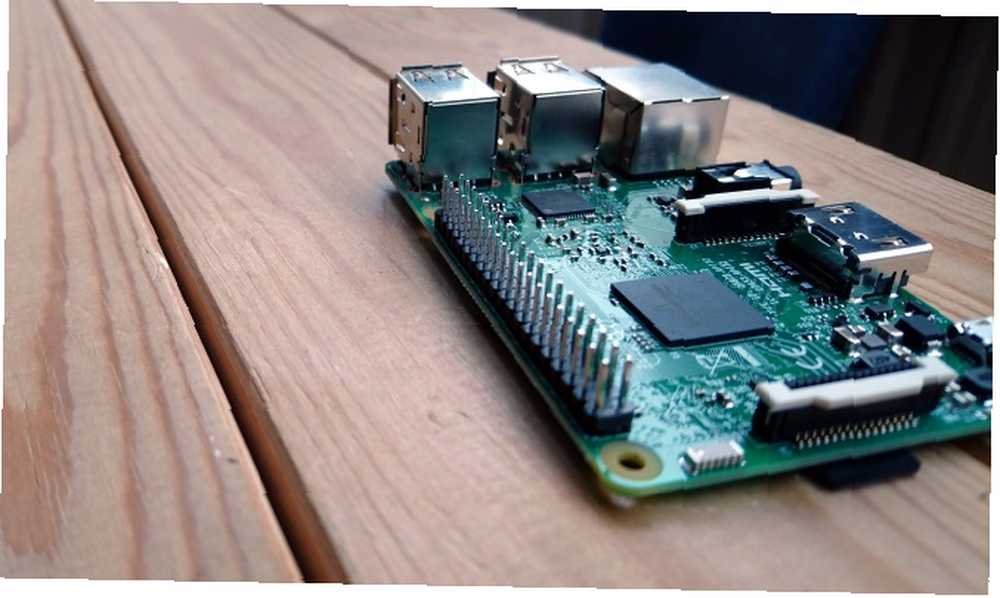
Jednou z alternativ je zavedení ze zařízení USB Jak udělat Raspberry Pi 3 Boot z USB Jak udělat Raspberry Pi 3 Boot z USB Raspberry Pi je všestranná sada, která je schopna různých úkolů. Má však jednu do očí bijící chybu: neschopnost zavést systém z USB. Až dosud to tak je. místo toho, ale s vydáním Raspberry Pi 3 B +, věci se zlepšily. Nyní můžete zavádět více Raspberry Pi přes Ethernet z centrálního serveru. To používá Preboot eXecution Environment (nebo PXE, vyslovováno) “skřítek”) a je znám jako zavádění ze sítě (nebo “netboot”). Je to možné díky nové funkci v Raspbian, PiServer.
PXE je běžnou součástí stolních počítačů a serverů po celá léta, i když se obvykle používá v korporacích a veřejných institucích. Pro Raspberry Pis ve školách nebo v podnicích, s použitím piServeru, není nutné instalovat operační systém na každý Pi-místo. Jeden server provozuje distribuci Raspbian x86 Oživte své staré PC Raspberry Pi-Style s PIXEL Oživte své staré PC Raspberry Pi- Styl s PIXELem Pokud váš počítač může spouštět Debian, může spouštět PIXEL. Nejste si jisti, co je PIXEL? Zde je to, co potřebujete vědět a jak to spustit. jako server a každý Raspberry Pi funguje jako klient (konkrétně nulový nebo ultratenký klient), který zavádí systém z OS na serveru. Je to vynikající způsob, jak ovládat to, co je na každém Raspberry Pi (vše je hostováno na serveru) a sledovat, jak jsou používány.
Co budete potřebovat k použití NetBoot na Raspberry Pi
Nastavení je docela jednoduché. PXE však nefunguje na starších Raspberry Pi's, pouze na modelu 2018, Raspberry Pi 3 B+.
Spolu s tím budete potřebovat stolní počítač nebo notebook nebo nějaké jiné vhodné zařízení pro provoz Raspbian x86. Budete také požadovat:
- Raspbian Lite
- Karta microSD
Oba jsou vyžadovány pro konfiguraci PXE, ale jakmile je hotovo, microSD karta může být znovu použita.
Jak nastavit Raspberry Pi Server
Stažením Debian Stretch s Raspberry Pi Desktop (oficiální název pro Raspbian x86) máte několik možností. Může být spuštěn jako živý disk z DVD-ROM nebo USB; Nebo ji můžete nainstalovat jako virtuální stroj pomocí VirtualBoxu. Pokud mezitím plánujete použití vyhrazeného stroje, bude vhodná úplná instalace.
I když je možné použít Raspberry Pi s Raspbian jako serverem, bude to mít za následek pomalejší výkon.
Bez ohledu na to, jaké řešení zvolíte, zajistěte dostatek kapacity HDD pro každý Raspberry Pi v síti. Po nastavení systému spusťte Raspbian x86.
Jak nakonfigurovat Raspberry Pi klienta
Nyní byste měli být připraveni nakonfigurovat Raspberry Pi 3 B +. Měli byste již zapsat operační systém na kartu microSD, proto se ujistěte, že je vložen do Raspberry Pi a spusťte počítač.
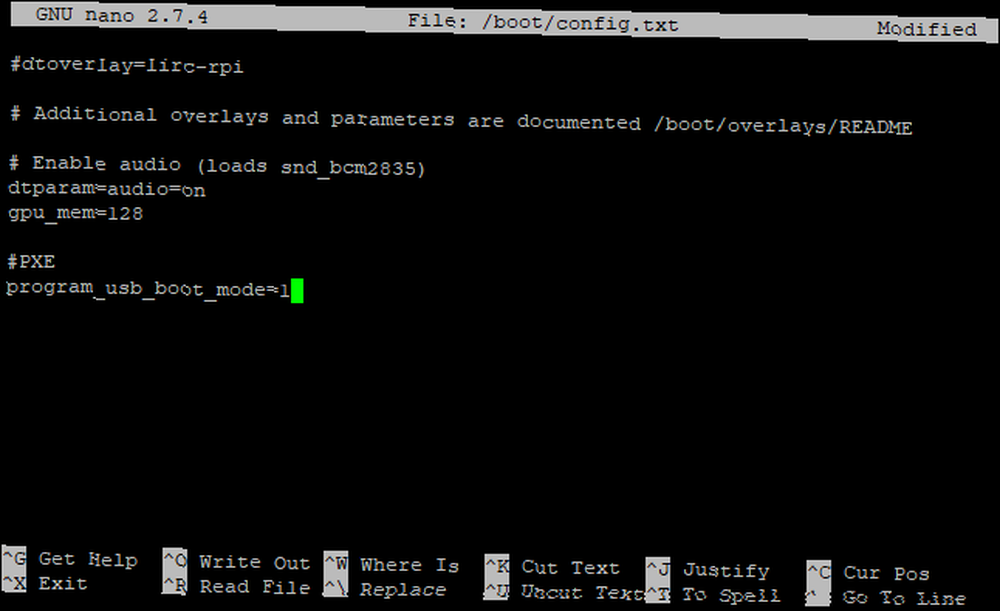
Otevřete příkazový řádek (nebo se připojte přes SSH) a zadejte:
sudo nano /boot/config.txtS otevřeným souborem v textovém editoru přidejte na konec souboru následující text:
program_usb_boot_mode = 1Uložte soubor a ukončete pomocí Ctrl + X, pak vypněte Raspberry Pi:
sudo vypnutíNyní můžete vyjmout kartu microSD.
Poznámka: Pomocí tohoto příkazu all-in-one můžete ušetřit čas pomocí výše uvedeného procesu:
echo program_usb_boot_mode = 1 | sudo tee -a /boot/config.txtStále však budete muset počítač vypnout.
Jak zavést Raspberry Pi přes PXE
S ethernetovým kabelem připojeným k Raspberry Pi 3 B + jste připraveni připojit napájecí zdroj a boot. V této fázi se nic jiného nestane, kromě rozsvícení výkonové LED.
Dejte to na jednu stranu a nakonfigurujte PiServer. Při spuštění počítače serveru PiServer z Preference Jídelní lístek. Nastavte síť podle pokynů v průvodci. Měli byste vidět MAC adresu každého Raspberry Pi 3 B + v síti v síti Přidejte klienty obrazovka; pokračujte k Přidat uživatele na obrazovce vytvořit jeden nebo více uživatelských účtů a hesel.
Poznámka: Více lze přidat později. Účty jsou také přenosné a nejsou uzamčeny pro konkrétní Raspberry Pis.
Klikněte vedle Přidat software, a vyberte operační systém, který má každý klient používat. V současné době jsou k dispozici Raspbian a Raspbian Lite. Klikněte na další dokončit postup, nainstalovat klientské operační systémy a dokončit.
Jednoduché servery Raspberry Pi bez karet MicroSD
Nyní byste měli mít alespoň jednoho Raspberry Pi 3 B + spuštěného jako nulový klient a PC, na kterém běží 32bitové počítače s distribucí Debian Stretch. Konečným výsledkem je zjednodušené, síťové prostředí Raspberry Pi, které je centrálně řízené a nevyžaduje kartu microSD.
Nemusí to být ideální pro offline projekty nebo pro mnoho online projektů, ale jako řešení mnoha počítačových úloh je ideální zavádění ze sítě Raspberry Pi 3 B +. Možná budete mít domácí server pro připojení Raspberry Pi nebo použití PiServeru jako centrálního serveru ve scénáři ve třídě. PiServer může v průmyslovém scénáři dokonce ovládat spoustu Raspberry Pis pomocí PoE (Power over Ethernet). Je to všechno vzrušující, že??
Chcete více serverových řešení Raspberry Pi? Tento malý počítač je schopen tolik, od mediálních serverů Raspberry Pi 3 způsoby, jak nastavit Raspberry Pi jako mediální server 3 způsoby, jak nastavit Raspberry Pi jako mediální server Kterou aplikaci Media Center byste měli nainstalovat do Raspberry Pi? V nabídce je několik možností a my si je nyní projdeme, podíváme se na jejich vlastnosti, výhody a nevýhody. to Raspberry Pi webhostingové servery Jak hostit svůj vlastní web na Raspberry Pi Jak hostit svůj vlastní web na Raspberry Pi Potřebujete spustit web, ale nemůžete si dovolit náklady na hosting? Vytvořte si vlastní webový server podporující LAMP s nízkým pohonem Raspberry Pi. !











